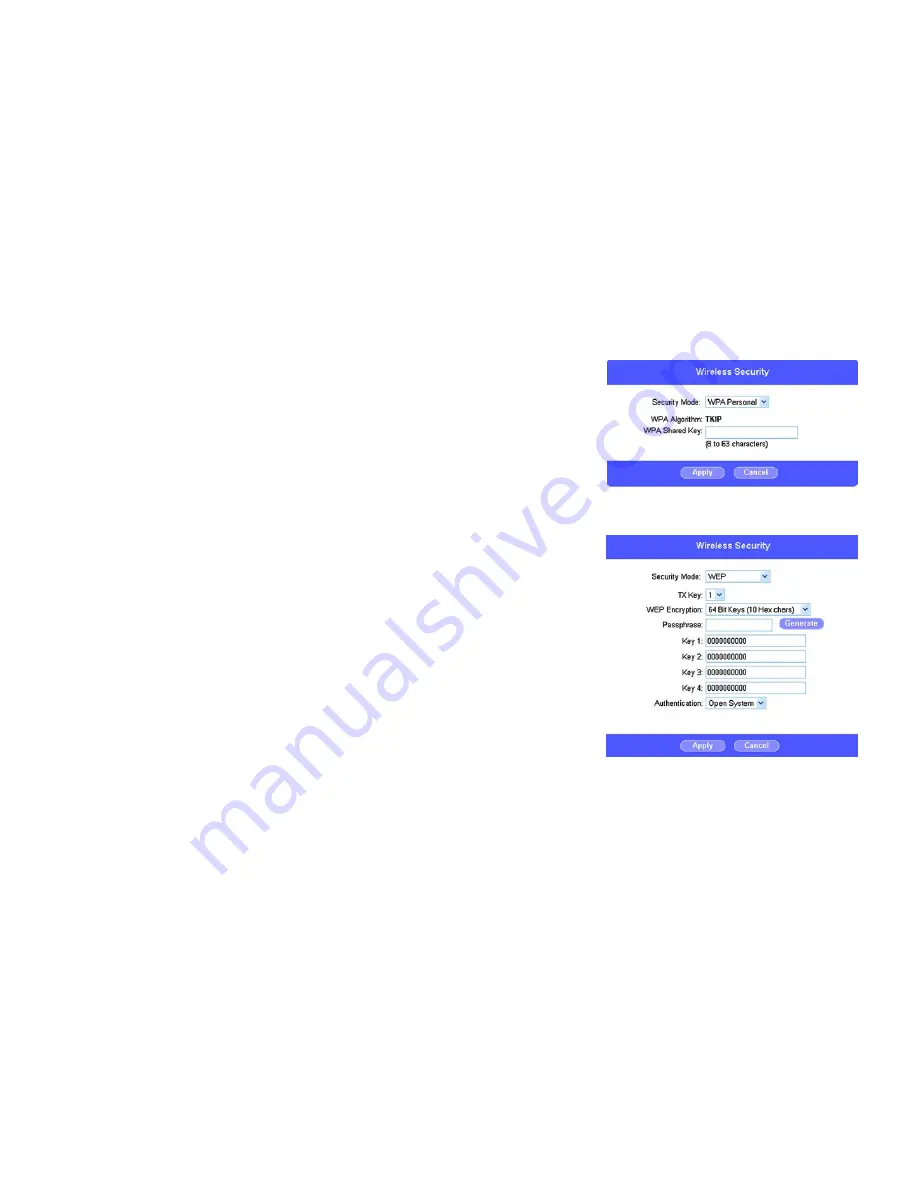
49
Kapitel 8: Verwenden des webbasierten Dienstprogramms der Wireless-G-Kompakt-Internet-
Videokamera
Wireless-G-Kompakt-Internet-Videokamera
Um Ihre Änderungen zu speichern, klicken Sie auf die Schaltfläche
Apply
(Anwenden). Um Ihre nicht
gespeicherten Änderungen zu verwerfen, klicken Sie auf die Schaltfläche
Cancel
(Abbrechen). Um weitere
Informationen zu den Funktionen des Fensters zu erhalten, klicken Sie auf die Registerkarte
Help
(Hilfe).
Wireless Security
(Wireless-Sicherheit)
Wählen Sie die gewünschte Sicherheitsmethode aus:
WEP
oder
WPA-Personal
(alle Geräte in Ihrem Wireless-
Netzwerk müssen dieselben Sicherheitseinstellungen verwenden). Fahren Sie dann mit den entsprechenden
Anleitungen fort.
WPA-Personal
WPA-Algorithm
(WPA-Algorithmus):
TKIP
ist automatisch als Verschlüsselungsmethode ausgewählt.
WPA Shared Key
(WPA Gemeinsamer Schlüssel): Geben Sie den in Ihrem Netzwerk verwendeten gemeinsamen
WPA-Schlüssel (auch als Passphrase oder vorläufiger gemeinsamer Schlüssel bezeichnet) ein. Dieser muss aus
8 bis 32 Zeichen bestehen.
Um Ihre Änderungen zu speichern, klicken Sie auf die Schaltfläche
Apply
(Anwenden). Um Ihre Änderungen zu
verwerfen, klicken Sie auf die Schaltfläche
Cancel
(Abbrechen).
WEP
TX Key
(TX-Schlüssel): Legen Sie fest, welcher WEP-Schlüssel (1bis 4) verwendet werden soll, wenn der
drahtlose Zugriffspunkt oder der drahtlose Router des Netzwerks Daten sendet und empfängt.
WEP Encryption
(WEP-Verschlüsselung): Wählen Sie die gewünschte WEP-Verschlüsselungsebene:
64 Bit Keys
(10 Hex chars)
(64-Bit-Schlüssel [10 Hexadezimalziffern]) oder
128 Bit Keys (26 Hex chars)
(128-Bit-
Schlüssel [26 Hexadezimalziffern]).
Passphrase
: Sie können anstelle der manuellen Eingabe von WEP-Schlüsseln eine Passphrase eingeben, um sie
zu generieren. Hierbei wird zwischen Groß- und Kleinschreibung unterschieden. Die Länge von 16
alphanumerischen Zeichen darf nicht überschritten werden. (Diese Passphrase ist nur mit Wireless-Produkten
von Linksys kompatibel. Wenn Sie auch Wireless-Produkte anderer Hersteller verwenden, geben Sie Ihre WEP-
Schlüssel manuell bei den entsprechenden Produkten ein.) Klicken Sie nach Eingabe der Passphrase auf
Generate
(Generieren), um WEP-Schlüssel zu erstellen.
Key 1-4
(Schlüssel 1-4): Wenn Sie eine Passphrase verwendet haben, werden die WEP-Schlüssel angezeigt,
nachdem Sie sie generiert haben. Wenn Sie keine Passphrase verwenden, geben Sie manuell in jedem Feld einen
Wertesatz ein. (Für 128-Bit-WEP ist nur ein WEP-Schlüssel zulässig.) Wenn Sie die 64-Bit-WEP-Verschlüsselung
verwenden, muss die Schlüssellänge für jeden Schlüssel genau 10 hexadezimale Zeichen betragen. Wenn Sie die
128-Bit-WEP-Verschlüsselung verwenden, muss die Schlüssellänge genau 26 hexadezimale Zeichen betragen.
Gültige hexadezimale Zeichen sind Zeichen von „0“ bis „9“ und von „A“ bis „F“.
Authentication
(Authentifizierung): Standardmäßig ist die Option
Open System
(Offenes System) ausgewählt,
bei der der Absender und der Empfänger KEINEN WEP-Schlüssel zur Authentifizierung verwenden. Sie können
auch
Shared Key
(Freigegebener Schlüssel) wählen. Mit dieser Option verwenden der Absender und der
Empfänger einen WEP-Schlüssel zur Authentifizierung. Diese Einstellung muss mit der Einstellung des Access
Points oder Wireless-Routers des Netzwerks übereinstimmen.
Um Ihre Änderungen zu speichern, klicken Sie auf die Schaltfläche
Apply
(Anwenden). Um Ihre Änderungen zu
verwerfen, klicken Sie auf die Schaltfläche
Cancel
(Abbrechen).
Abbildung 8-10: Fenster
Wireless Security
(Wireless-Sicherheit) – WEP
Abbildung 8-9: Fenster
Wireless Security
(Wireless-Sicherheit) – WPA-Personal
Summary of Contents for LINKSYS WVC54GC
Page 95: ...87 Appendix H Regulatory Information Compact Wireless G Internet Video Camera ...
Page 96: ...88 Appendix H Regulatory Information Compact Wireless G Internet Video Camera ...
Page 97: ...89 Appendix H Regulatory Information Compact Wireless G Internet Video Camera ...
Page 196: ...89 Anhang H Zulassungsinformationen Wireless G Kompakt Internet Videokamera ...
Page 197: ...90 Anhang H Zulassungsinformationen Wireless G Kompakt Internet Videokamera ...
Page 198: ...91 Anhang H Zulassungsinformationen Wireless G Kompakt Internet Videokamera ...
Page 297: ...89 Annexe H Réglementation Caméra vidéo Internet compacte sans fil G ...
Page 298: ...90 Annexe H Réglementation Caméra vidéo Internet compacte sans fil G ...
Page 299: ...91 Annexe H Réglementation Caméra vidéo Internet compacte sans fil G ...




































